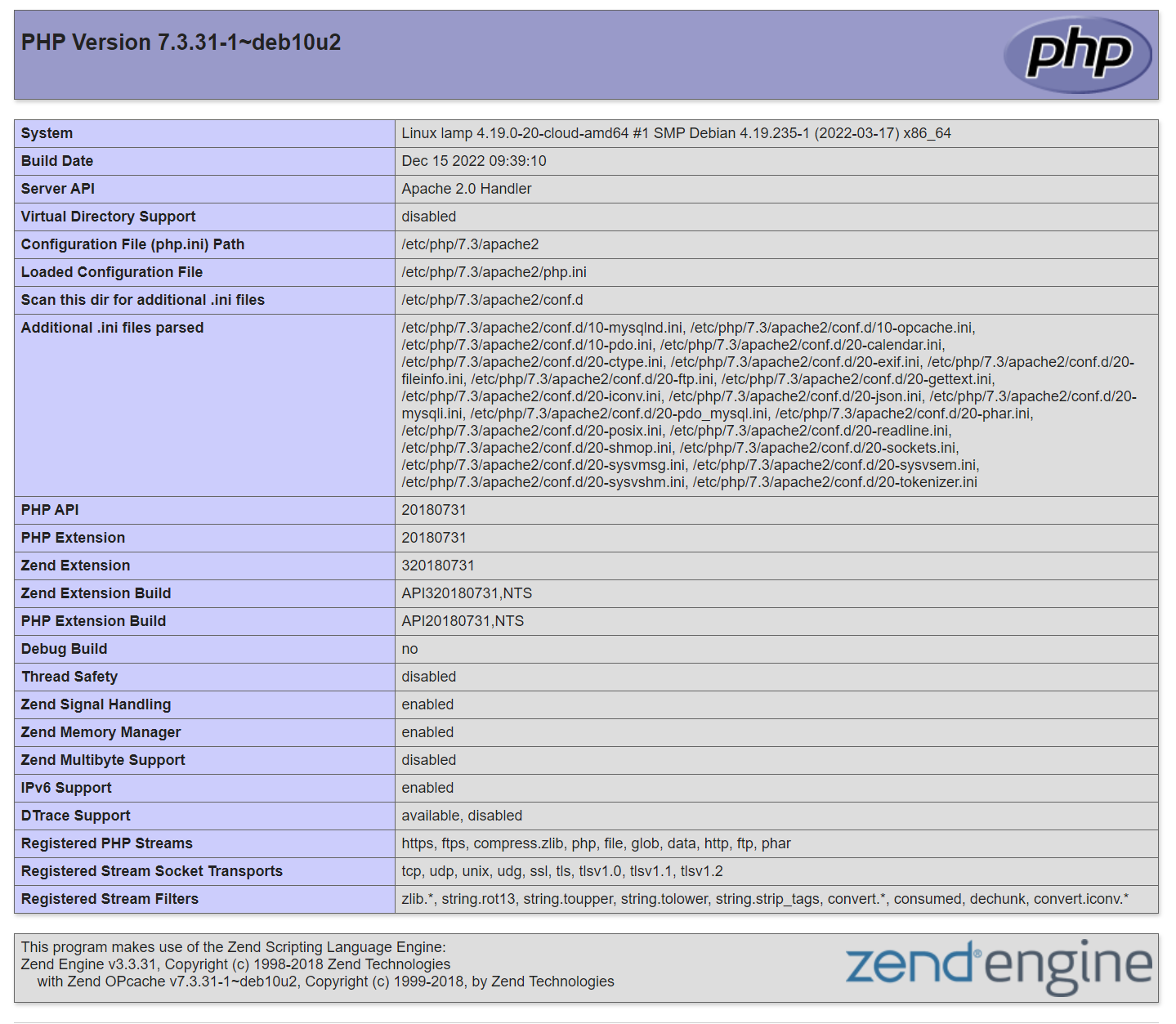介绍
一个 LAMP 堆栈是一种群组的开源软件,通常一起安装,使服务器能够托管动态网站和 Web 应用程序. 这个术语是代表 L inux 操作系统的缩写,与 ** A** pache Web 服务器。
虽然这个软件堆栈通常包括 MySQL 作为数据库管理系统,但一些Linux发行版(包括 Debian)使用 MariaDB作为MySQL的插入替代品。
在本指南中,您将在 Debian 10 服务器上安装 LAMP 堆栈,使用 MariaDB 作为数据库管理系统。
前提条件
要遵循本教程,您需要有一个 Debian 10 服务器,具有非root sudo功能的用户帐户和基本防火墙,可以使用我们的 Debian 10 初始服务器安装指南来配置。
步骤 1 – 安装 Apache 和更新防火墙
Apache 网页服务器是世界上最受欢迎的网页服务器之一,它经过了很好的文档,并且已被广泛使用了网页历史的大部分时间,这使得它成为托管网站的绝佳默认选择。
如果这是你第一次在这个会话中使用sudo,你将被要求提供你的用户密码,以确认你有正确的权限来管理apt的系统包:
1sudo apt update
然后安装Apache,如下:
1sudo apt install apache2
此命令提示您确认 Apache 的安装。 通过按Y,然后按ENTER来确认。 安装完毕后,您需要调整防火墙设置。 假设您遵循最初的服务器设置指示 安装并启用 UFW 防火墙,请确保您的防火墙允许 HTTP 和 HTTPS 流量。
在 Debian 10 上,UFW 附带了应用程序配置文件,您可以使用它们来调整防火墙设置。
1sudo ufw app list
WWW配置文件用于管理 Web 服务器使用的端口:
1[secondary_label Output]
2Available applications:
3. . .
4 WWW
5 WWW Cache
6 WWW Full
7 WWW Secure
8. . .
如果您检查WWW Full配置文件,则显示它允许对端口80和443的流量:
1sudo ufw app info "WWW Full"
1[secondary_label Output]
2Profile: WWW Full
3Title: Web Server (HTTP,HTTPS)
4Description: Web Server (HTTP,HTTPS)
5
6Ports:
7 80,443/tcp
允许此配置文件的 HTTP 和 HTTPS 流量:
1sudo ufw allow in "WWW Full"
您可以通过访问您的网络浏览器中的服务器的公共IP地址来验证一切按照计划进行:
1http://your_server_ip
这将返回默认的 Debian 10 Apache 网页,该网页用于信息和测试:
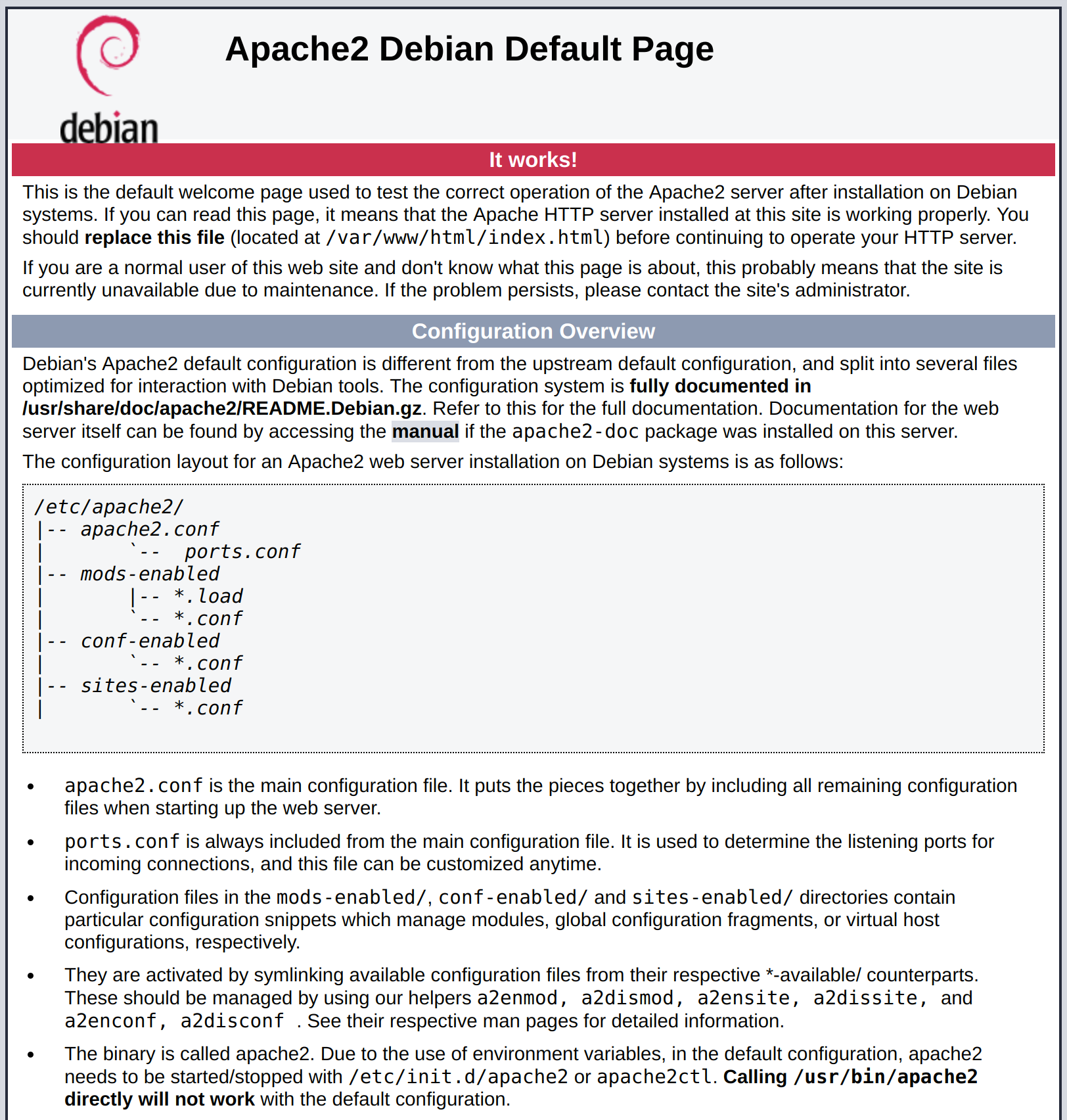
如果您的浏览器返回此页面,那么您的 Web 服务器现在已正确安装并通过您的防火墙访问。
如何找到您的服务器的公共IP地址
如果你不知道你的服务器的公共IP地址是什么,有几种方法可以找到它,通常,这是你用来通过SSH连接到你的服务器的地址。
首先,您可以使用iproute2工具通过运行来获取您的IP地址:
1ip addr show eth0 | grep inet | awk '{ print $2; }' | sed 's/\/.*$//'
这些都是正确的地址,但您的计算机可能只能使用一个,所以可以尝试每一个。
另一种方法是使用弯曲实用程序与外部人员联系,告诉您其如何查看您的服务器,您可以运行以下命令并询问特定服务器您的IP地址:
由于 Debian 10 没有弯曲的默认值,您需要先安装它:
1sudo apt install curl
然后运行以下命令,并询问特定服务器您的IP地址是什么:
1curl http://icanhazip.com
无论方法如何,请将您的 IP 地址写入您的 Web 浏览器,以确认您的服务器正在运行默认的 Apache 页面。
第2步:安装MariaDB
现在您有一个 Web 服务器并运行,您需要安装数据库系统,以便为您的网站存储和管理数据。
在 Debian 10 中,传统上用于安装MySQL服务器的元包mysql-server被默认的mysql-server取代了。
然而,对于长期的兼容性,建议您使用该程序的实际包mariadb-server来安装MariaDB,而不是使用元包。
要安装 MariaDB 软件,请运行:
1sudo apt install mariadb-server
安装完成后,建议您运行预先安装的安全脚本 MariaDB. 此脚本将删除一些不安全的默认设置,并锁定访问您的数据库系统。
1sudo mysql_secure_installation
此脚本将引导您通过一系列提示,您可以对您的 MariaDB 设置做出一些更改。第一个提示将要求您输入当前的 database root 密码. 这不应该与 ** system root** 混淆。
接下来的提示会问你是否想要设置一个 数据库根 ** 密码. 由于 MariaDB 对于 ** root 用户使用了一个特殊的身份验证方法,这通常比使用密码更安全,所以你不需要现在设置这个密码。
从那里,您可以按Y,然后按ENTER,以接受所有后续问题的默认值。这将删除匿名用户和测试数据库,禁用远程 root 登录,并加载这些新规则,以便MariaDB立即尊重您所做的更改。
完成后,登录到 MariaDB 控制台:
1sudo mariadb
这将作为管理数据库用户 root 连接到MariaDB服务器,在运行此命令时使用sudo来推断。
1[secondary_label Output]
2Welcome to the MariaDB monitor. Commands end with ; or \g.
3Your MariaDB connection id is 42
4Server version: 10.3.36-MariaDB-0+deb10u2 Debian 10
5
6Copyright (c) 2000, 2018, Oracle, MariaDB Corporation Ab and others.
7
8Type 'help;' or '\h' for help. Type '\c' to clear the current input statement.
9
10MariaDB [(none)]>
请注意,您不需要提供密码以作为 root 用户连接。 这是因为管理 MariaDB 用户的默认身份验证方法是unix_socket而不是password。 虽然这起初可能看起来像是一个安全问题,但它使数据库服务器更安全,因为唯一允许登录作为 ** root** MariaDB 用户的用户是从控制台或通过运行相同权限的应用程序连接的sudo权限的系统用户。
为了提高安全性,最好为每个数据库设置具有较少扩展权限的专用用户帐户,特别是如果您计划在服务器上托管多个数据库。
您可以通过以下方式退出 MariaDB 控制台:
1exit
您的 MariaDB 服务器现在已安装和安全。接下来,您将安装 PHP,LAMP 堆栈的最终组件。
步骤三:安装PHP
你安装了Apache来服务你的内容,安装了MariaDB来存储和管理你的数据。PHP是你的设置的组件,它将处理代码,向最终用户显示动态内容。
除了php包外,您还需要php-mysql,一个允许PHP与MariaDEB等基于MySQL的数据库进行通信的PHP模块,您还需要libapache2-mod-php来允许Apache处理PHP文件。
要安装这些包,请运行以下命令:
1sudo apt install php libapache2-mod-php php-mysql
一旦安装完成,您可以通过以下命令验证您的PHP版本:
1php -v
1[secondary_label Output]
2PHP 7.3.31-1~deb10u2 (cli) (built: Dec 15 2022 09:39:10) ( NTS )
3Copyright (c) 1997-2018 The PHP Group
4Zend Engine v3.3.31, Copyright (c) 1998-2018 Zend Technologies
5 with Zend OPcache v7.3.31-1~deb10u2, Copyright (c) 1999-2018, by Zend Technologies
目前,如果用户从服务器请求一个目录,Apache首先会搜索一个名为index.html的文件。
要做到这一点,请运行以下命令,在您喜爱的文本编辑器中打开 dir.conf 文件,使用 root 特权。
1sudo nano /etc/apache2/mods-enabled/dir.conf
内容将如下:
1[label /etc/apache2/mods-enabled/dir.conf]
2<IfModule mod_dir.c>
3 DirectoryIndex index.html index.cgi index.pl index.php index.xhtml index.htm
4</IfModule>
将PHP索引文件移动到DirectoryIndex规格之后的第一个位置,如下所示:
1[label /etc/apache2/mods-enabled/dir.conf]
2<IfModule mod_dir.c>
3 DirectoryIndex index.php index.html index.cgi index.pl index.xhtml index.htm
4</IfModule>
完成后,保存并关闭文件. 如果您正在使用nano,您可以通过按CTRL+X,然后按Y和ENTER来确认。
现在重新加载 Apache 配置:
1sudo systemctl reload apache2
您可以通过systemctl status检查apache2服务的状态:
1sudo systemctl status apache2
1[secondary_label Sample Output]
2● apache2.service - The Apache HTTP Server
3 Loaded: loaded (/lib/systemd/system/apache2.service; enabled; vendor preset:
4 Active: active (running) since Fri 2023-01-20 22:21:24 UTC; 2min 12s ago
5 Docs: https://httpd.apache.org/docs/2.4/
6 Process: 13076 ExecStart=/usr/sbin/apachectl start (code=exited, status=0/SUCC
7 Process: 13097 ExecReload=/usr/sbin/apachectl graceful (code=exited, status=0/
8 Main PID: 13080 (apache2)
9 Tasks: 6 (limit: 4915)
10 Memory: 13.7M
11 CGroup: /system.slice/apache2.service
12 ├─13080 /usr/sbin/apache2 -k start
13 ├─13101 /usr/sbin/apache2 -k start
14 ├─13102 /usr/sbin/apache2 -k start
15 ├─13103 /usr/sbin/apache2 -k start
16 ├─13104 /usr/sbin/apache2 -k start
17 └─13105 /usr/sbin/apache2 -k start
在此时,您的 LAMP 堆栈已经完全运行,但在您可以使用 PHP 脚本测试设置之前,最好设置一个适当的 Apache Virtual Host来存储您的网站的文件和文件夹。
步骤4:为您的网站创建虚拟主机
在使用 Apache 网页服务器时,您可以创建 virtual hosts(类似于 Nginx 中的服务器块)来封装配置细节,并从单个服务器中托管多个域。
<$>[注] 注: 如果您正在使用DigitalOcean作为DNS提供商,请查看我们的 产品文档有关如何设置新域名的详细说明,并将其指向您 server <$>
默认情况下,Apache将其内容从位于/var/www/html的目录中服务,使用包含在/etc/apache2/sites-available/000-default.conf中的配置。而不是修改默认网站配置文件,您将创建一个新的虚拟主机来测试您的PHP环境。虚拟主机允许您在单个Apache服务器上托管多个网站。您还将为 your_domain 网站创建一个/var/www内部的目录结构,如果客户端请求不匹配任何其他网站,则将/var/www/html作为默认目录提供。
首先,创建 your_domain 的根网页目录,如下:
1sudo mkdir /var/www/your_domain
接下来,与$USER环境变量分配目录的所有权,该变量将参考您的当前系统用户:
1sudo chown -R $USER:$USER /var/www/your_domain
然后,使用您喜爱的文本编辑器在Apache的可用网站目录中打开一个新的配置文件。
1sudo nano /etc/apache2/sites-available/your_domain.conf
这会创建一个新的空格文件. 使用自己的域名添加以下裸体配置:
1[label /etc/apache2/sites-available/your_domain]
2<VirtualHost *:80>
3 ServerName your_domain
4 ServerAlias www.your_domain
5 ServerAdmin webmaster@localhost
6 DocumentRoot /var/www/your_domain
7 ErrorLog ${APACHE_LOG_DIR}/error.log
8 CustomLog ${APACHE_LOG_DIR}/access.log combined
9</VirtualHost>
通过这个VirtualHost配置,你告诉Apache使用/var/www/your_domain作为网页根目录来服务你的_域 如果你想测试没有域名的Apache,你可以删除或评论ServerName和ServerAlias选项,通过在每个选项行开始时添加一个英镑符号(# )字符。
保存并关闭文件,当你完成。
现在使用a2ensite来启用这个虚拟主机:
1sudo a2ensite your_domain
您可能想禁用与 Apache 一起安装的默认网站. 如果您不使用自定义域名,则需要此功能,因为在这种情况下,Apache 的默认配置会重写您的虚拟主机。
1sudo a2dissite 000-default
要确保您的配置文件不包含语法错误,您可以运行:
1sudo apache2ctl configtest
最后,重新加载 Apache,以便这些更改生效:
1sudo systemctl reload apache2
接下来,您将创建一个PHP脚本来测试PHP是否正确安装和配置在您的服务器上。
步骤 5 – 在您的 Web 服务器上测试 PHP 处理
现在你有一个定制的位置来托管你的网站的文件和文件夹,创建一个PHP测试脚本,以确认Apache能够处理和处理PHP文件的请求。
首先,在您的自定义 Web 根文件夹中创建一个名为 info.php 的新文件:
1nano /var/www/your_domain/info.php
添加以下文本,即有效的PHP代码,在文件中:
1[label /var/www/your_domain/info.php]
2<?php
3phpinfo();
完成后,保存并关闭文件。
要测试脚本,请进入您的Web浏览器并访问您的服务器的域名或IP地址,然后是脚本名称,在这种情况下是info.php:
1http://your_domain/info.php
以下是默认 PHP 网页的示例:
此页面提供了一些关于您的服务器的基本信息,从PHP的角度来看,这对调试和确保您的设置被正确应用是有用的。
如果您在浏览器中收到此页面,那么您的PHP安装将按预期运行。
在通过该页面检查有关您的 PHP 服务器的相关信息后,最好删除您创建的文件,因为它包含有关您的 PHP 环境和您的 Debian 服务器的敏感信息。
1sudo rm /var/www/your_domain/info.php
您可以随时重建此页面,如果您需要稍后再次访问该信息。
步骤 6 — 测试 PHP 数据库连接(可选)
如果你想测试PHP是否能够连接到MariaDB并执行数据库查询,你可以创建一个测试表,从PHP脚本中测试数据和查询其内容。
首先,使用 root 帐户连接到 MariaDB 控制台:
1sudo mariadb
若要创建新数据库,请从 MariaDB 控制台执行以下命令:
1CREATE DATABASE example_database;
现在创建一个新的用户,并授予他们在您创建的自定义数据库上的完整权限。
下列命令会创建一个名为example_user的新用户,该用户使用密码进行身份验证,我们将该用户的密码定义为密码,但您应该用您选择的安全密码来代替此值:
1CREATE USER 'example_user'@'%' IDENTIFIED BY 'password';
接下来,向该用户授予example_database数据库的权限:
1GRANT ALL ON example_database.* TO 'example_user'@'%';
这将赋予 example_user 用户对 ** example_database** 数据库的完整权限,同时阻止该用户在您的服务器上创建或修改其他数据库。
接下来,清除权限,以确保它们在当前会话中存储和可用:
1FLUSH PRIVILEGES;
接下来,输出 MariaDB 壳:
1exit
您可以通过再次登录 MariaDB 控制台来测试新用户是否有正确的权限,这次使用自定义用户凭证:
1mariadb -u example_user -p
请注意这个命令中的p旗,它会提示您在创建 example_user 时使用的密码。
1SHOW DATABASES;
这将为您带来以下结果:
1[secondary_label Output]
2+--------------------+
3| Database |
4+--------------------+
5| example_database |
6| information_schema |
7+--------------------+
82 rows in set (0.000 sec)
接下来,创建一个名为 todo_list 的测试表. 从 MariaDB 控制台运行以下语句:
1CREATE TABLE example_database.todo_list (
2 item_id INT AUTO_INCREMENT,
3 content VARCHAR(255),
4 PRIMARY KEY(item_id)
5);
在测试表中插入几个内容行. 重复下一个命令几次,使用不同的值来填充测试表:
1INSERT INTO example_database.todo_list (content) VALUES ("My first important item");
若要确认数据已成功保存到表中,请运行:
1SELECT * FROM example_database.todo_list;
您将获得以下输出:
1[secondary_label Output]
2+---------+--------------------------+
3| item_id | content |
4+---------+--------------------------+
5| 1 | My first important item |
6| 2 | My second important item |
7| 3 | My third important item |
8| 4 | and this one more thing |
9+---------+--------------------------+
104 rows in set (0.000 sec)
在确认您在测试表中有有效数据后,您可以退出 MariaDB 控制台:
1exit
现在,您可以创建将连接到MariaDB的PHP脚本,并查询您的内容。在自定义Web根目录中创建一个新的PHP文件,使用您喜爱的编辑器。
1nano /var/www/your_domain/todo_list.php
下面的 PHP 脚本连接到 MariaDB 数据库并查询 todo_list 表的内容,在列表中显示结果。
将此内容添加到你的todo_list.php脚本中,记住用你自己的代替example_user和password值:
1[label /var/www/your_domain/todo_list.php]
2<?php
3$user = "example_user";
4$password = "password";
5$database = "example_database";
6$table = "todo_list";
7
8try {
9 $db = new PDO("mysql:host=localhost;dbname=$database", $user, $password);
10 echo "<h2>TODO</h2><ol>";
11 foreach($db->query("SELECT content FROM $table") as $row) {
12 echo "<li>" . $row['content'] . "</li>";
13 }
14 echo "</ol>";
15} catch (PDOException $e) {
16 print "Error!: " . $e->getMessage() . "<br/>";
17 die();
18}
保存并关闭文件,当你完成编辑。
您现在可以访问您的网页浏览器中的这个页面,访问您的网站的域名或公共IP地址,然后是/todo_list.php:
1http://your_domain/todo_list.php
此网页将向您的访问者透露您在测试表中插入的内容:
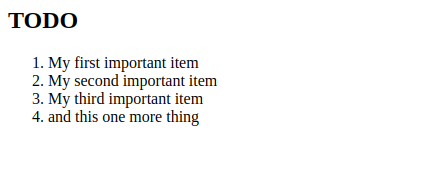
这意味着您的PHP环境已经准备好连接并与MariaDB服务器进行交互。
结论
在本指南中,您已经建立了一个灵活的基础,以便为您的访问者提供PHP网站和应用程序,使用Apache作为Web服务器和MariaDB作为数据库系统。
作为下一步,您应该通过通过HTTPS来确保与您的Web服务器的连接是安全的。 为了做到这一点,您可以使用Let's Encrypt。